Niekedy môže byť nadmerná ozvena pre niekoho, kto upravuje zvukovú nahrávku alebo stopu, naozaj problémom. Mali by ste však vedieť, že ozvena sa dá v programe Audacity odstrániť.
Čo potrebujete na odstránenie ozveny v programe Audacity
Zvukoví majstri berú naozaj sterilné skladby a pomocou zvukových efektov im dodávajú prirodzený zvuk. Najčastejšími nástrojmi na to sú delay/echo a reverb a s určitým know-how môžete svoje vlastné skladby vylepšiť.
Všetky tieto efekty pomáhajú zlepšiť kvalitu zvuku, ktorý je hlbší a prirodzenejší. Používajú sa aj ako estetické efekty a pochopenie ich fungovania vám pomôže ich naplno využiť. Všetky ich nájdete v ponuke efektov programu Audacity.
Niekedy stačí pri úprave zvukovej nahrávky urobiť malú chybu, aby ste ju úplne alebo čiastočne zničili a naplnili nadmernou ozvenou a dozvukom. Tu prichádza na rad program Audacity, ktorý je zadarmo a pomáha upravovať zvukové súbory a je k dispozícii pre Windows aj Mac.
Ak chcete odstrániť ozvenu v programe Audacity, tu je návod, ako to môžete urobiť.
Čo znamená ozvena, oneskorenie a dozvuk
Oneskorenie, ozvena a dozvuk sú rôzne aspekty toho istého procesu: opakovanie zvuku v čase. Ozvena je pomerne ľahko pochopiteľná. Je to opakované opakovanie zvuku, ktoré sa vyskytuje pri zníženej hlasitosti a v krátkom čase. Keď kričíte do kaňonu alebo do širokého priestoru, vznikne ozvena. Zvukové vlny vychádzajú z vašich úst, prejdú určitú vzdialenosť, odrazia sa od tvrdého povrchu a po krátkom čase sa vrátia do vašich uší.
Ozvena je oneskorenie. Z hľadiska úpravy zvuku sa však ozvena chápe ako určitý typ oneskorenia, ktoré zaniká, ale inak reprodukuje zvuk presne. Oneskorenie je konfigurovateľná vec, ktorá môže meniť zvuk počas každej iterácie.
Ďalej nasleduje dozvuk. Ten vzniká, keď sa v uzavretom priestore nahromadí ozvena a spôsobí zvýšenie hlasitosti, ktorá potom zaniká, keď zvuk pomaly vychádza von. Dobrým príkladom je, keď tlieskate alebo kričíte v stredne veľkej miestnosti so zatvorenými dverami. Keď sa zvuk nahromadí, dôjde k náhlemu skoku, takže váš počiatočný zvuk nie je najhlasnejší. Potom, po vybudení, bude zvuk vychádzať pomaly. Môžete si to predstaviť ako prekrývajúcu sa ozvenu, kde namiesto úplných opakovaní s oneskorením medzi nimi sa opakovanie začne veľmi skoro po začatí zvuku a počas neho pokračuje.
Ako odstrániť ozvenu bez zásuvného modulu v programe Audacity
Ak chcete odstrániť ozvenu bez zásuvného modulu v programe Audacity, musíte postupovať podľa týchto krokov:
- Najprv spustite aplikáciu Audacity v počítači alebo notebooku.
- Potom kliknite na kartu “Súbor” v ľavom hornom rohu okna a vyberte možnosť “Otvoriť”.
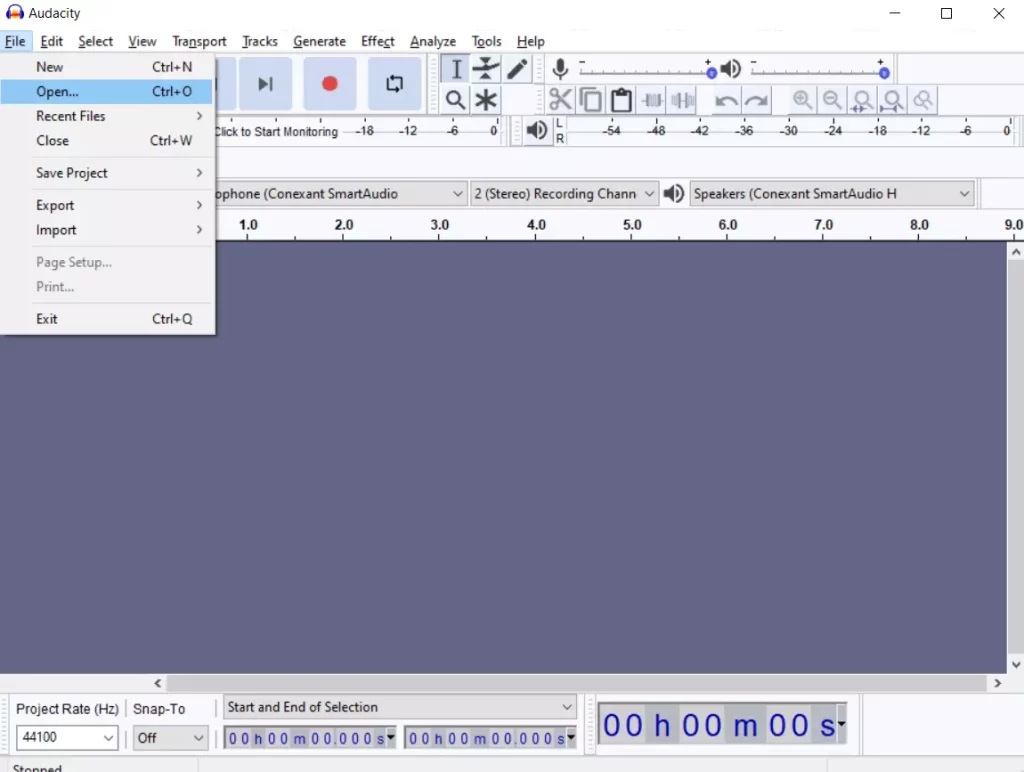
- Potom kliknite na rozbaľovaciu ponuku “Súbory typu” a vyberte možnosť “Všetky podporované súbory”.
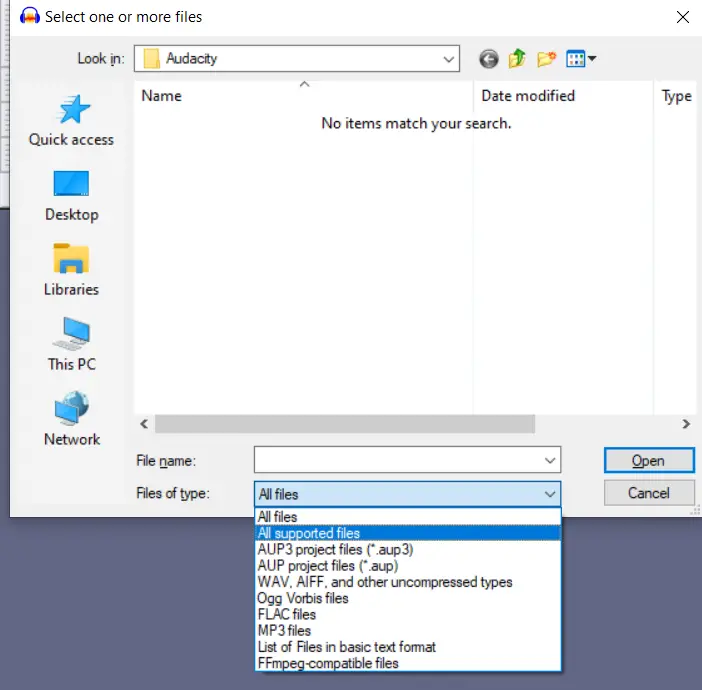
- Teraz nájdite a vyberte súbor, ktorý chcete upraviť, a kliknite na tlačidlo “Otvoriť”.
- Vyberte segment zvukového súboru, ktorý chcete upraviť. Môžete to urobiť tak, že kliknete na jeden koniec segmentu a potiahnete myšou na druhý. Ak chcete upraviť celý súbor, stlačte “Ctrl + A” v systéme Windows alebo “Command + A” v systéme Mac.
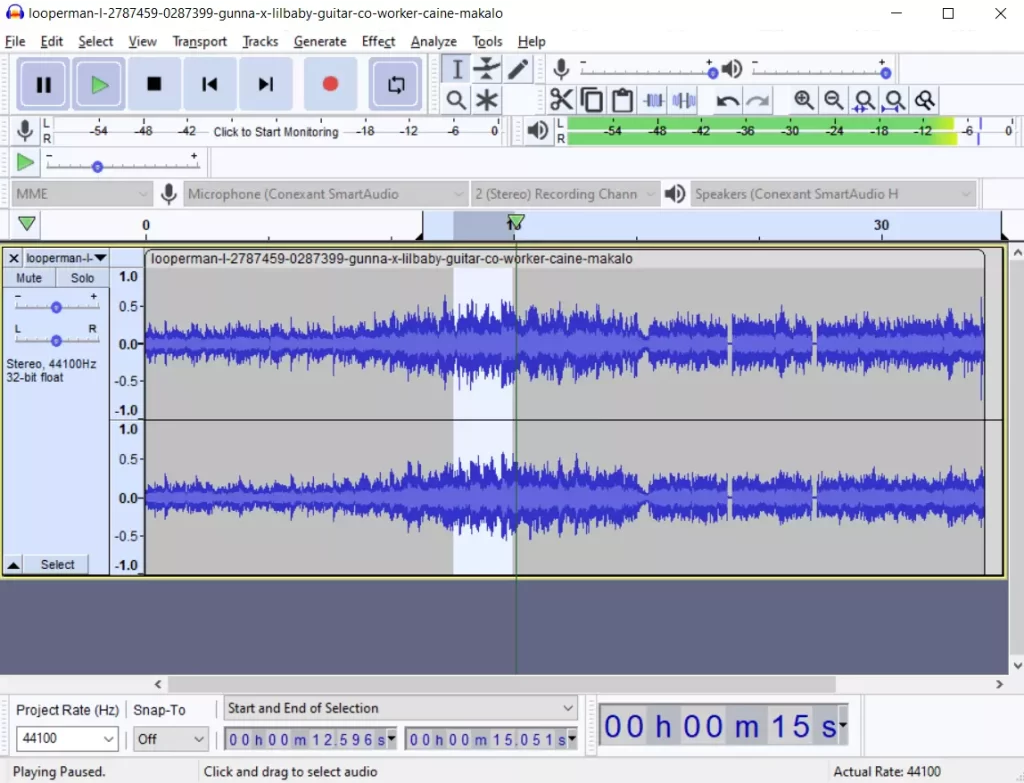
- Potom prejdite na kartu “Efekt” a vyberte položku “Redukcia šumu”.
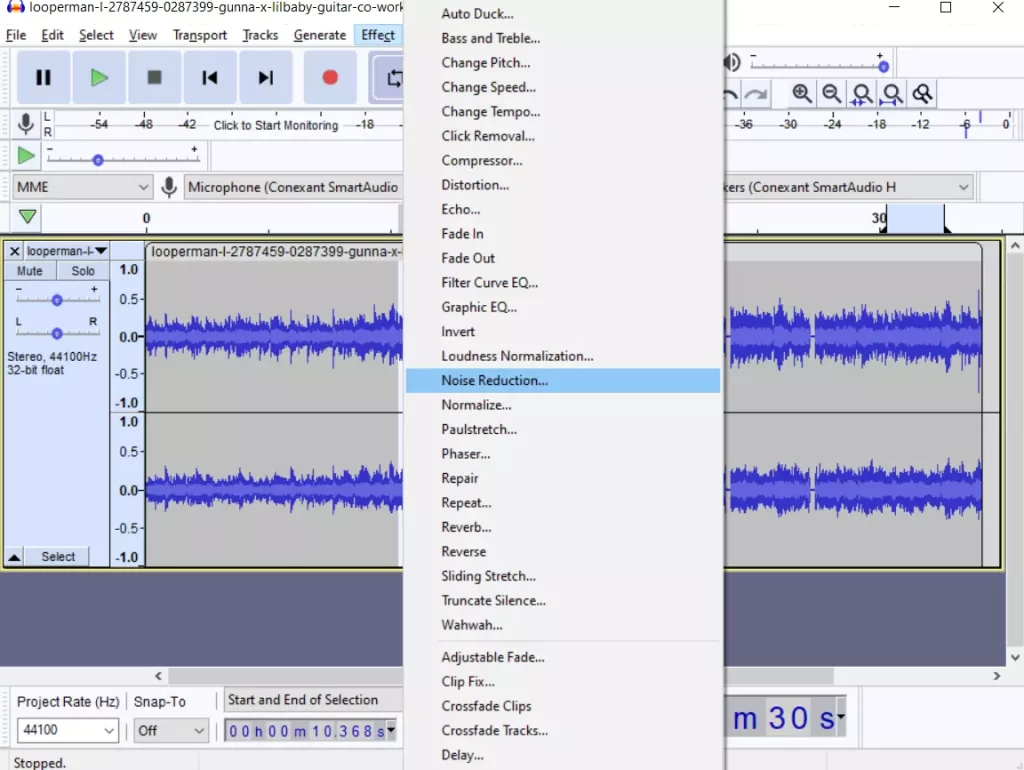
- Zvýšením posuvníka “Redukcia šumu” zlepšíte kvalitu zvuku.
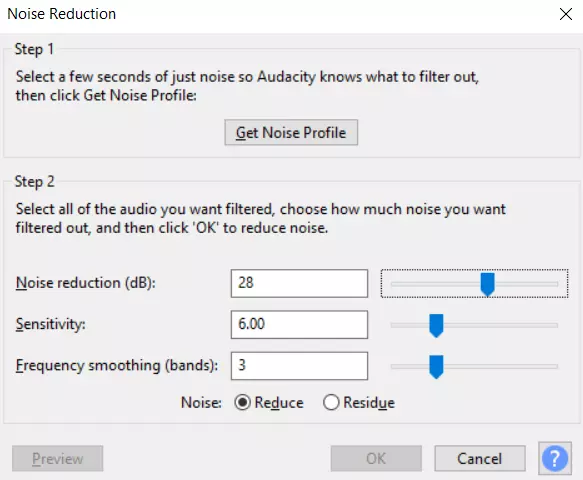
- Ak zapnutím funkcie “Redukcia šumu” znížite hlasitosť, prejdite na kartu “Efekt” a výberom možnosti “Zosilniť” zvýšte hlasitosť.
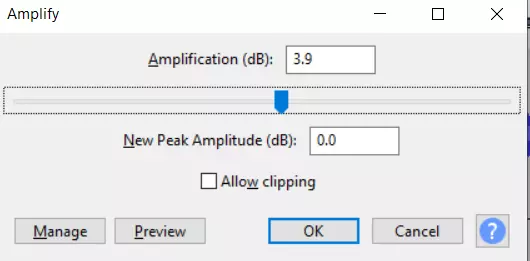
- Na karte “Efekt” vyhľadajte položku “Kompresor”. Hlavná vec, ktorú by ste mali urobiť, je zmeniť pomer, ale v prípade potreby môžete zmeniť aj úroveň šumu a prah.
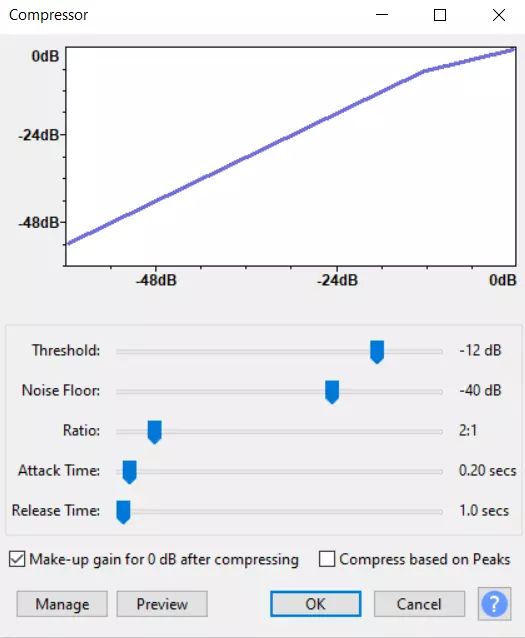
- V závislosti od aktuálnej úrovne zvuku v súbore môže byť potrebné použiť dolnopriepustný alebo hornopriepustný filter. Tieto sa nachádzajú v dolnej polovici karty “Efekt”. Dolnopriepustný filter pomôže, ak zvuk znie príliš vysoko, a vysokopriepustný filter je užitočný, ak znie príliš nízko alebo tlmene. Držte sa zmeny iba parametra “Rolloff”.
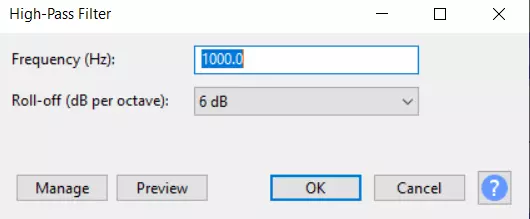
- Vyhľadajte efekt “Equalization” a prepnite z “Draw Curves” na “Graphic EQ”. Druhá možnosť sa vám môže zdať jednoduchšia na používanie, pretože vám dáva kontrolu nad posuvníkmi a umožňuje vám nastaviť ich hodnoty týmto spôsobom, zatiaľ čo prvá možnosť vás núti kresliť EQ samostatne. Ak potrebujete upraviť nízke tóny, zamerajte sa na posuvníky vľavo. Stredné posuvníky ovplyvňujú stredné tóny a posuvníky vpravo by ste mali zmeniť tak, aby ovplyvňovali vysoké tóny.
- Vyberte kartu “Súbor” v hornej časti obrazovky a prejdite na možnosť “Exportovať zvuk”.
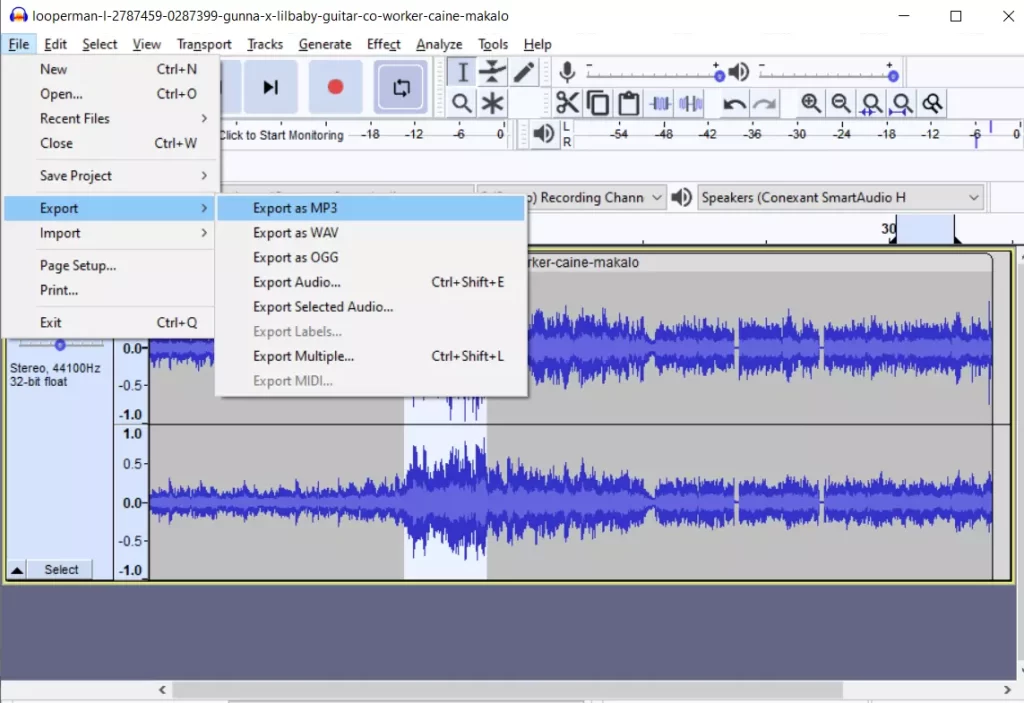
- Nakoniec vyberte typ súboru, ktorý chcete exportovať, a projekt uložte.
Po dokončení týchto krokov budete môcť odstrániť ozvenu zo zvukového súboru v programe Audacity.
Čo je to dozvuk v programe Audacity
Dozvuk je trochu zložitejší, pretože sa viac týka akustiky. Reverb nepridá ozvenu, ale spustí zvuk, nechá ho vyvrcholiť a potom ho po určitom čase uvoľní.
Reverb môže pomôcť pri formovaní zvuku a zvýraznení niektorých podtónov a naozaj pomáha urobiť klipy prirodzenejšími. Je to preto, že zvuk v podstate nahrávate znova vo virtualizovanom priestore. Väčšia veľkosť miestnosti spôsobí, že “chvost” dozvuku bude dlhší a vlna bude hlasnejšia.
Čas dozvuku ovplyvňuje dĺžku dozvuku od napučania po uvoľnenie. Ak túto hodnotu nastavíte na veľmi nízku hodnotu, v podstate odrežete chvost.
Tlmenie je podobné tlmeniu pri efekte oneskorenia. Závisí od toho, ako veľmi sa budú prekrývajúce sa iterácie prekrývať. Ovplyvňuje predovšetkým skoršie iterácie a chvost, hoci môže znížiť výkyv, ak je hodnota príliš vysoká. Čím je hodnota nižšia, tým intenzívnejší bude dozvuk.









